気がつけばWordPressを導入してからちょうど1年あまり立ちますね。
いろいろ紆余曲折あって、MySQL4からMySQL5への移行を終えたと思ったら、今度はなんか不安定だったダッシュボードがついに起動しなくなってしまいました。いろいろググって調べてみたのですが、どれもさっぱり、解決策になる情報はあまりありませんでした。ということで、いっそ思い切って再インストールを行ってみました。
何度か失敗していますが、結果、以下のようにして無事に成功しました。
(1)データベースのバックアップ
少なくともこれがないとどうにもなりません。僕は「WordPress Database Backup」というプラグインをインストールしていて、毎日 *.sql.gz といった形式のファイルを保存していますので、その最新バックアップファイルを手元に用意しておきました。
(2)プラグインとテーマのバックアップ
wp-content/pluginsとwp-content/themes以下のファイルをそれぞれバックアップを取っておきます。僕の場合はFTPで一旦ローカルに保存しておきました。
(3)現在、WordPressがインストールされているフォルダー名を変える
単純にフォルダー名を変えるだけです。例えばWordPressがインストールされているフォルダ名が「aa」であれば「aa0」とか「bb」とかとにかく別の名前であればなんでもいいです。
(4)フォルダーを新規作成、名前をこれまでWordPressがインストールされていたフォルダー名と同じにする
いままでWordPressがインストールされていたフォルダーと同じ階層下に、全く同名のフォルダーを作成します。
(5) (4)で作成したフォルダーにWordPressをインストール
(4)で作成したフォルダーにWordPressをインストールします。僕は自分のレンタルサーバーさんの自動インストールを利用しました。最近ではおそらくどのレンタルサーバーでもこうした自動インストール機能があるのではないでしょうか。
(6)phpmyadminへログイン、(4)で割り当てたDBに(1)でとってあったdbをインポート
*.sql.gzなどの形式のファイルを、phpmyadminを利用してインポート。インポート先のDBは、(4)でWordPressインストール時に割り当てたDBです。
(7) (2)でバックアップを取っていたプラグインとテーマを再インストールする
インストールといっても、ファイルをFTPなどで所定のフォルダ(wp-content/plugins、wp-content/themes)にアップロードするだけです。
(8) ダッシュボードからプラグインを動かす
まだこの状態ではすべてのプラグインが停止されているので、「使用する」を押して、プラグインを稼働させます。
以上の操作をすることによって、ほぼ元通りに戻すことができました。気がついてみれば簡単なのですが、(3)、(4)がポイントだったと思います。これをしないで全く新しいフォルダーにWordPressをインストールしても、(6)の操作以降でおかしなことになってしまい、ダッシュボードがまた作動しなくなりました。
今後のために、備忘録としてメモしておきました。